时间:2015-07-15 15:00:46 作者:qipeng 来源:系统之家 1. 扫描二维码随时看资讯 2. 请使用手机浏览器访问: https://m.xitongzhijia.net/xtjc/20150715/52962.html 手机查看 评论 反馈
3、对着“Shell”子项再次单击鼠标右键,仍然选择菜单中的“新建”,再新建一个“OpenWith”子项,在右侧窗口;

4、双击右侧窗口中的默认值,在编辑字符串界面,将数据数值设置为“打开方式”;

5、同样方法,在“OpenWith”项下,再建一个“Command”子项,并将其默认值设置为“C:\Windows\rundll32.exe Shell32.dll,OpenAs_RunDLL %1”,确定后关闭注册表编辑器;
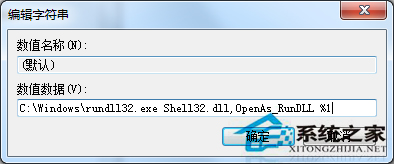
6、重启电脑,我们会发现右键菜单中“打开方式”选项出现了!
Win7右键打开方式不见的解决方法就介绍到这里了,通过本文的步骤设置后,用户就可以使用“打开方式”打开各种格式的文件了。
发表评论
共0条
评论就这些咯,让大家也知道你的独特见解
立即评论以上留言仅代表用户个人观点,不代表系统之家立场